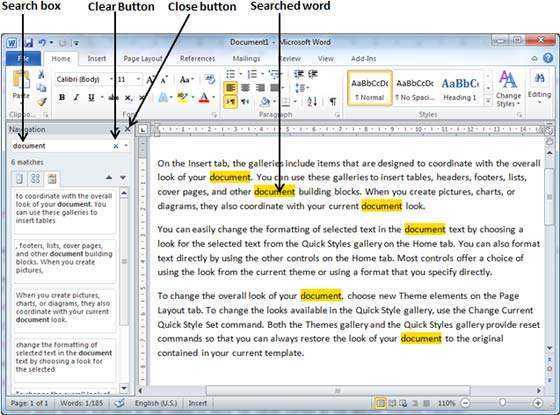
மைக்ரோசாஃப்ட் வேர்டின் தேடல் அம்சம் எளிமையான மற்றும் சக்திவாய்ந்த கருவியாகும். நீங்கள் ஒரு ஆவணத்தில் தேட வேண்டும் அல்லது குறிப்பிட்ட வார்த்தையைக் கண்டுபிடிக்க வேண்டும் என்றால், Word உங்களுக்கு உதவும். ஆவணங்களில் பணிபுரியும் போது இது நேரத்தை மிச்சப்படுத்தும்.
தேட, பயன்பாட்டின் மேல் வலது மூலையில் உள்ள பூதக்கண்ணாடியைக் கிளிக் செய்யவும் அல்லது Ctrl+F ஐ அழுத்தவும். கண்டுபிடி உரையாடல் பெட்டி பாப் அப் செய்யும். உங்கள் சொல் அல்லது சொற்றொடரை அங்கு உள்ளிடவும்.
ஆவணத்தில் உள்ள வார்த்தையின் ஒவ்வொரு நிகழ்வையும் வேர்ட் முன்னிலைப்படுத்தும். உரையாடல் பெட்டியில் உள்ள அம்புக்குறி பொத்தான்களைப் பயன்படுத்தவும் அல்லது அவற்றின் வழியாக செல்ல Enter ஐ அழுத்தவும்.
மேலும் துல்லியமான தேடல்களுக்கு, கண்டறிதல் உரையாடல் பெட்டி விருப்பங்களைச் சரிசெய்யவும். கேஸைப் பொருத்தவும், முழுச் சொற்கள் அல்லது பகுதிப் பொருத்தங்களைத் தீர்மானிக்கவும் நீங்கள் தேர்வு செய்யலாம். இது உங்களுக்கு சிறந்த கட்டுப்பாட்டையும் துல்லியத்தையும் தரும்.
புல்லட் பாயிண்டை எப்படி சேர்ப்பது
மைக்ரோசாஃப்ட் வேர்டில் தேடல் செயல்பாட்டைப் புரிந்துகொள்வது
மைக்ரோசாப்ட் வேர்ட் 1983 இல் முதன்முதலில் வெளியிடப்பட்டபோது ஆவணச் செயலாக்கத்தை மாற்றியது. இது போன்ற மேம்பட்ட அம்சங்களை உள்ளடக்கியது தேடல் செயல்பாடு , பயனர்கள் ஆவணங்களில் குறிப்பிட்ட சொற்கள் அல்லது சொற்றொடர்களை எவ்வாறு கண்டுபிடிப்பது என்பதில் புரட்சியை ஏற்படுத்தியது.
ஒரு வார்த்தையைத் தேட, ஆவணத்தைத் திறந்து, முகப்புத் தாவலில் உள்ள கண்டுபிடி விருப்பத்தைக் கிளிக் செய்யவும். அல்லது, உங்கள் கீபோர்டில் Ctrl+F அழுத்தவும். ஒரு தேடல் பட்டி தோன்றும், அங்கு நீங்கள் தேடுவதை உள்ளிடலாம்.
மைக்ரோசாஃப்ட் வேர்ட் வார்த்தை அல்லது சொற்றொடரின் அனைத்து நிகழ்வுகளையும் முன்னிலைப்படுத்தும். ஒவ்வொரு நிகழ்விலும் செல்ல அம்புக்குறிகளைப் பயன்படுத்தலாம். அல்லது, Find Next என்பதைக் கிளிக் செய்யவும். இது உங்களுக்குத் தேவையான தகவலை விரைவாகக் கண்டறிய உதவுகிறது.
கூடுதலாக, கூடுதல் விருப்பங்கள் உள்ளன. தேடல் பலகத்தில் மேலும் கிளிக் செய்யவும். இங்கே, நீங்கள் ஒரு ஆவணத்தின் குறிப்பிட்ட பிரிவுகளுக்குள் தேடலாம், அதை முழு வார்த்தைகளுக்கு மட்டுப்படுத்தலாம் அல்லது நெகிழ்வான தேடல்களுக்கு வைல்டு கார்டுகளைப் பயன்படுத்தலாம்.
படி 1: மைக்ரோசாஃப்ட் வேர்டில் ஆவணத்தைத் திறக்கவும்
மைக்ரோசாஃப்ட் வேர்டின் சக்தியைத் திறந்து படைப்பாற்றல் பெறுங்கள்! எந்தவொரு ஆவணத்தையும் எளிதாகத் திறக்க உதவும் வழிகாட்டி இங்கே உள்ளது.
- MS Word ஐத் தொடங்கவும்: உங்கள் டெஸ்க்டாப்பில் அல்லது தொடக்க மெனுவில் ஐகானைக் கண்டறியவும்.
- 'திற' என்பதைத் தேர்ந்தெடுக்கவும்: உங்கள் திரையின் மேல் இடது மூலையில் அமைந்துள்ள 'கோப்பு' தாவலைக் கிளிக் செய்யவும். கீழ்தோன்றும் மெனு தோன்றும்.
- 'திற' என்பதைத் தேர்வு செய்யவும்: கீழ்தோன்றும் பட்டியலில் இருந்து, 'திற' என்பதைத் தேர்ந்தெடுக்கவும். இது உங்கள் கணினியின் அனைத்து கோப்புகள் மற்றும் கோப்புறைகளைக் காண்பிக்கும் ஒரு சாளரத்தை பாப் அப் செய்யத் தூண்டும்.
- உங்கள் ஆவணத்தைக் கண்டறியவும்: உங்களுக்குத் தேவையானதைக் கண்டுபிடிக்கும் வரை கோப்புகளின் வழியாக செல்லவும்.
- 'திற' என்பதைக் கிளிக் செய்யவும்: ஆவணத்தில் ஒருமுறை கிளிக் செய்து, சாளரத்தின் கீழ்-வலது மூலையில் உள்ள 'திற' பொத்தானைக் கிளிக் செய்யவும்.
.docx, .doc, .txt போன்ற பல்வேறு கோப்பு வடிவங்களை நீங்கள் சந்திக்க நேரிடலாம் என்பதை நினைவில் கொள்ளவும். சுமூகமான எடிட்டிங் அனுபவத்திற்கு, சரியான வடிவமைப்பைத் தேர்வுசெய்யவும்.
மைக்ரோசாஃப்ட் வேர்டில் ஆவணங்களை எவ்வாறு திறப்பது என்பது இப்போது உங்களுக்குத் தெரியும், அதை முழுமையாகப் பயன்படுத்துங்கள்! உங்கள் படைப்பாற்றலைக் கட்டவிழ்த்து, உங்கள் எழுத்து அனுபவத்தை உயர்த்துங்கள்!
கடிதத் தலைகள்
படி 2: கண்டுபிடி செயல்பாட்டை அணுகுதல்
- நிரலைத் தொடங்க மைக்ரோசாஃப்ட் வேர்ட் ஐகானில் இருமுறை கிளிக் செய்யவும்.
- கண்டுபிடி உரையாடல் பெட்டிக்கு உங்கள் விசைப்பலகையில் Ctrl + F ஐ அழுத்தவும்.
- அல்லது, முகப்பு தாவலைக் கிளிக் செய்யவும். பின்னர், எடிட்டிங் குழுவில் கண்டுபிடி பொத்தானைக் கண்டறியவும்.
- பெட்டி தோன்றியவுடன், தேட வார்த்தை அல்லது சொற்றொடரை தட்டச்சு செய்யவும்.
- ஆவணத்தைத் தேட Enter ஐ அழுத்தவும் அல்லது Find Next என்பதைக் கிளிக் செய்யவும்.
மேலும், Find உரையாடல் பெட்டியில் உள்ள மேம்பட்ட விருப்பங்கள் தேடலைச் செம்மைப்படுத்த உதவும். எடுத்துக்காட்டாக, கேஸ் அல்லது முழு வார்த்தைகளை மட்டும் பொருத்த வேண்டுமா என்பதை நீங்கள் தேர்ந்தெடுக்கலாம்.
இந்த நேரத்தைச் சேமிக்கும் அம்சத்தைத் தவறவிடாதீர்கள்! கண்டுபிடி செயல்பாட்டை இன்று பயன்படுத்தவும்!
படி 3: தேட வேண்டிய வார்த்தையை உள்ளிடவும்
மைக்ரோசாஃப்ட் வேர்ட் மூலம் தேடும்போது தேட வேண்டிய வார்த்தையை உள்ளீடு செய்வது அவசியம். இதைச் செய்ய, பின்வரும் படிகளைப் பின்பற்றவும்:
ஸ்போசர்வீஸை இணைக்கவும்
- மைக்ரோசாஃப்ட் வேர்டில் உங்கள் ஆவணத்தைத் திறக்கவும்.
- பக்கத்தின் மேலே உள்ள முகப்பு தாவலில் தட்டவும்.
- கண்டுபிடி பெட்டியில், நீங்கள் தேட விரும்பும் வார்த்தையை உள்ளிடவும்.
- Enter ஐ அழுத்தவும் அல்லது அடுத்து கண்டுபிடி என்பதைக் கிளிக் செய்யவும்.
- மைக்ரோசாஃப்ட் வேர்ட் வார்த்தையின் முதல் நிகழ்வை முன்னிலைப்படுத்தும்.
- நீங்கள் தேடுவதைத் தொடர விரும்பினால், நீங்கள் விரும்பும் இடம் வரை கண்டுபிடி என்பதைக் கிளிக் செய்யவும்.
சரியான வார்த்தையை உள்ளிடுவது, ஆவணத்தில் உள்ள அனைத்து நிகழ்வுகளையும் கண்டறிய மைக்ரோசாஃப்ட் வேர்டை செயல்படுத்தும். எழுத்துப்பிழை துல்லியமாக இருப்பதையும் நீங்கள் தேடுவதைப் பொருத்தமாக இருப்பதையும் உறுதிசெய்வது இன்றியமையாதது. அவ்வாறு செய்யத் தவறினால் முழுமையடையாது.
வேடிக்கையான உண்மை: மைக்ரோசாஃப்ட் வேர்டில் தேடல் செயல்பாட்டை அணுக Ctrl+F போன்ற குறுக்குவழிகளையும் நீங்கள் பயன்படுத்தலாம்!
படி 4: தேடல் விருப்பங்களைத் தேர்ந்தெடுப்பது
தேடுகிறது மைக்ரோசாப்ட் வேர்டு அவசியம். கிடைக்கக்கூடிய விருப்பங்களை ஆராய்வோம்!
கண்டுபிடி மற்றும் மாற்று உரையாடல் பெட்டியைத் திறக்கவும். அச்சகம் Ctrl+F விசைப்பலகையில். அல்லது, முகப்பு தாவலுக்குச் செல்லவும். பிறகு, Find dropdown மெனுவைக் கிளிக் செய்யவும். மேம்பட்ட கண்டுபிடிப்பைத் தேர்ந்தெடுக்கவும்.
உரையாடல் பெட்டியில், மேலும் பொத்தானைத் தேர்ந்தெடுக்கவும். இது மேலும் தனிப்பயனாக்கும் விருப்பங்களை வழங்கும்.
எனது மைக்ரோசாஃப்ட் கணக்கில் எனது பெயரை எப்படி மாற்றுவது?
இங்கே சில முக்கிய தேடல் விருப்பங்கள் உள்ளன:
- வடிவம்: எழுத்துரு, அளவு, நிறம் போன்றவற்றின் அடிப்படையில் வார்த்தைகளைத் தேடுங்கள்.
- போட்டி வழக்கு: இயக்கப்பட்டால், தேடல் கேஸ்-சென்சிட்டிவ் ஆகும்.
- முழு வார்த்தைகளை மட்டும் கண்டுபிடி: தேடல் சொல்லுடன் பொருந்தக்கூடிய முழு வார்த்தைகளையும் மட்டும் கண்டறியவும்.
வைல்டு கார்டுகள் மற்றும் ஒலிகள் போன்ற பொருத்தங்களும் உள்ளன. மேம்பட்ட தேடல்களுக்கு இதைப் பயன்படுத்தலாம்.
படி 5: தேடலைச் செய்தல்
தேட தயாராக உள்ளது மைக்ரோசாப்ட் வேர்டு ஆவணம்? விரைவான முடிவுகளுக்கு இந்தப் படிகளைப் பின்பற்றவும்:
- அச்சகம் உள்ளிடவும் அல்லது தேடலைத் தொடங்க பூதக்கண்ணாடி ஐகானைக் கிளிக் செய்யவும்.
- முன்னிலைப்படுத்தப்பட்ட முடிவுகளை மதிப்பாய்வு செய்யவும் மஞ்சள் .
- தேடல் பட்டியில் உள்ள அம்புக்குறிகளைக் கொண்டு ஒவ்வொரு முடிவிற்கும் இடையில் செல்லவும்.
இதில் தேடல் செயல்பாடு உள்ளது என்பது குறிப்பிடத்தக்கது மைக்ரோசாப்ட் வேர்டு காலப்போக்கில் மேம்பட்டது, மேலும் உள்ளுணர்வு மற்றும் பயனர் நட்பு. ஆராய்ச்சியாளர்கள், எழுத்தாளர்கள், ஆசிரியர்கள் மற்றும் மாணவர்கள் போன்ற தனிநபர்களின் தொழில்முறை முயற்சிகளில், தேவையான தகவலை விரைவாகக் கண்டுபிடிப்பதன் மூலம் நேரத்தைச் சேமிக்க இது உதவுகிறது. மைக்ரோசாப்ட் வேர்டு திறமையான மற்றும் துல்லியமான ஆவண மேலாண்மைக்கான சிறந்த கருவியாக உள்ளது.
படி 6: தேடல் முடிவுகள் மூலம் செல்லவும்
மைக்ரோசாஃப்ட் வேர்டில் தேடல் முடிவுகளை வழிசெலுத்துவது எளிதானது! எப்படி என்பது இங்கே:
- அச்சகம் Ctrl + F கண்டுபிடி உரையாடல் பெட்டியைத் திறக்க.
- நீங்கள் தேட விரும்பும் சொல் அல்லது சொற்றொடரை உள்ளிடவும்.
- அடுத்து கண்டுபிடி என்பதைக் கிளிக் செய்யவும் அல்லது Enter ஐ அழுத்தவும்.
- மைக்ரோசாஃப்ட் வேர்ட் முதல் நிகழ்வை முன்னிலைப்படுத்தும்.
- அடுத்து கண்டறி என்பதைக் கிளிக் செய்யவும் அல்லது அடுத்தடுத்த நிகழ்வுகளைக் கண்டறிய Enter ஐ அழுத்தவும்.
வேர்ட் சாளரத்தின் கீழே உள்ள நிலைப் பட்டியில் ஒரு கண் வைத்திருங்கள். கண்டுபிடிக்கப்பட்ட பொருத்தங்களின் எண்ணிக்கை போன்ற பயனுள்ள தகவலை இது காட்டுகிறது மற்றும் மேம்பட்ட தேடல் விருப்பங்களுக்கு விரைவான அணுகலை வழங்குகிறது.
சார்பு உதவிக்குறிப்பு: மேலும் துல்லியமான தேடல்களுக்கு, கண்டுபிடி உரையாடல் பெட்டியில் மேலும் விருப்பங்கள் என்பதைக் கிளிக் செய்யவும். இது உங்கள் தேடல் அளவுகோலைச் செம்மைப்படுத்தவும் மேலும் துல்லியமான முடிவுகளைப் பெறவும் உங்களை அனுமதிக்கிறது.
படி 7: தேடல் விருப்பங்களை மாற்றுதல் அல்லது புதிய தேடலைத் தொடங்குதல்
மைக்ரோசாஃப்ட் வேர்டில் தேடல்களை நிர்வகிக்கும் போது, நீங்கள் செய்யக்கூடிய மூன்று விஷயங்கள் உள்ளன:
- உங்கள் தேடலை செம்மைப்படுத்தவும். முகப்பு தாவலின் கீழ் எடிட்டிங் குழுவில் கண்டுபிடி விருப்பத்தை கிளிக் செய்யவும். இங்கே, கேஸ் சென்சிட்டிவிட்டி, முழு வார்த்தை பொருத்தம் மற்றும் வைல்டு கார்டுகள் போன்ற அளவுகோல்களை நீங்கள் சரிசெய்யலாம்.
- புதிய தேடலைத் தொடங்கவும். கண்டுபிடி விருப்பம் அல்லது Ctrl+F குறுக்குவழியைப் பயன்படுத்தவும். இது முந்தைய தேடல்களை மீட்டமைக்கும்.
- மேம்பட்ட அம்சங்களைப் பயன்படுத்தவும். குறிப்பிட்ட வடிவமைப்புடன் உரையைத் தேடுவது அல்லது உங்கள் ஆவணத்தின் சில பிரிவுகளில் தேடுவது போன்ற பல்வேறு மேம்பட்ட தேடல் விருப்பங்களை Word வழங்குகிறது. நீங்கள் ஒரே மாதிரியான எழுத்துப்பிழைகள் அல்லது ஒலிகளைக் கொண்ட வார்த்தைகளைத் தேடலாம்.
உதவிக்குறிப்பு - வெவ்வேறு முன்னொட்டுகள் மற்றும் பின்னொட்டுகள் கொண்ட வார்த்தைகளின் நெகிழ்வான பொருத்தத்திற்கு, வைல்டு கார்டு எழுத்துக்களைப் பயன்படுத்தவும் ( * மற்றும் ? ) இது உங்கள் தேடல்களை மேலும் துல்லியமாக்கும்.
முடிவுரை
மைக்ரோசாஃப்ட் வேர்டின் தேடல் கருவி உங்கள் ஆவணத்தில் உள்ள சொற்கள் அல்லது சொற்றொடர்களைக் கண்காணிக்க விரைவான மற்றும் நேரடியான வழியை வழங்குகிறது. Ctrl+F ஐ அழுத்தி, நீங்கள் விரும்பும் வார்த்தை அல்லது சொற்றொடரை உள்ளிடவும். ஒவ்வொரு நிகழ்வையும் கண்டுபிடிக்க அடுத்து கண்டுபிடி என்பதை அழுத்தவும். நீங்கள் வார்த்தைகள் அல்லது சொற்றொடர்களை மாற்றுவதற்கு மாற்று தாவலைப் பயன்படுத்தலாம்.
மேம்பட்ட தேடல் விருப்பங்கள் உங்கள் தேடலை மேலும் செம்மைப்படுத்த உதவுகிறது. கேஸை பொருத்தவும், முழு வார்த்தைகளைக் கண்டறியவும் அல்லது ஒத்த வடிவமைப்பைக் கண்டறியவும்.
மைக்ரோசாஃப்ட் மேற்பரப்பு தொடுதிரையை அணைக்கிறது
தேர்ந்தெடுக்கப்பட்ட உரையிலும் நீங்கள் தேடலாம். தேடல் உரையாடல் பெட்டியைத் திறப்பதற்கு முன், உங்கள் தேடலை அந்தப் பகுதியில் மட்டும் வைத்திருக்க, உரையைத் தனிப்படுத்தவும்.
வழிசெலுத்தல் பலகம் ஒரு நொடியில் தேடல் சொற்களுக்கு இடையில் செல்ல உங்களை அனுமதிக்கிறது. அவை ஒவ்வொன்றும் எங்கு அமைந்துள்ளன என்பதற்கான தெளிவான கண்ணோட்டத்தை வழங்குகிறது.
Microsoft Word இன் தேடல் உங்கள் ஆவணத்தில் வார்த்தைகள் அல்லது சொற்றொடர்களைக் கண்டுபிடிப்பதை முன்னெப்போதையும் விட எளிதாக்குகிறது. நேரத்தை மிச்சப்படுத்தவும் செயல்திறனை மேம்படுத்தவும் இந்த நுட்பங்களை மாஸ்டர் செய்யுங்கள்.














